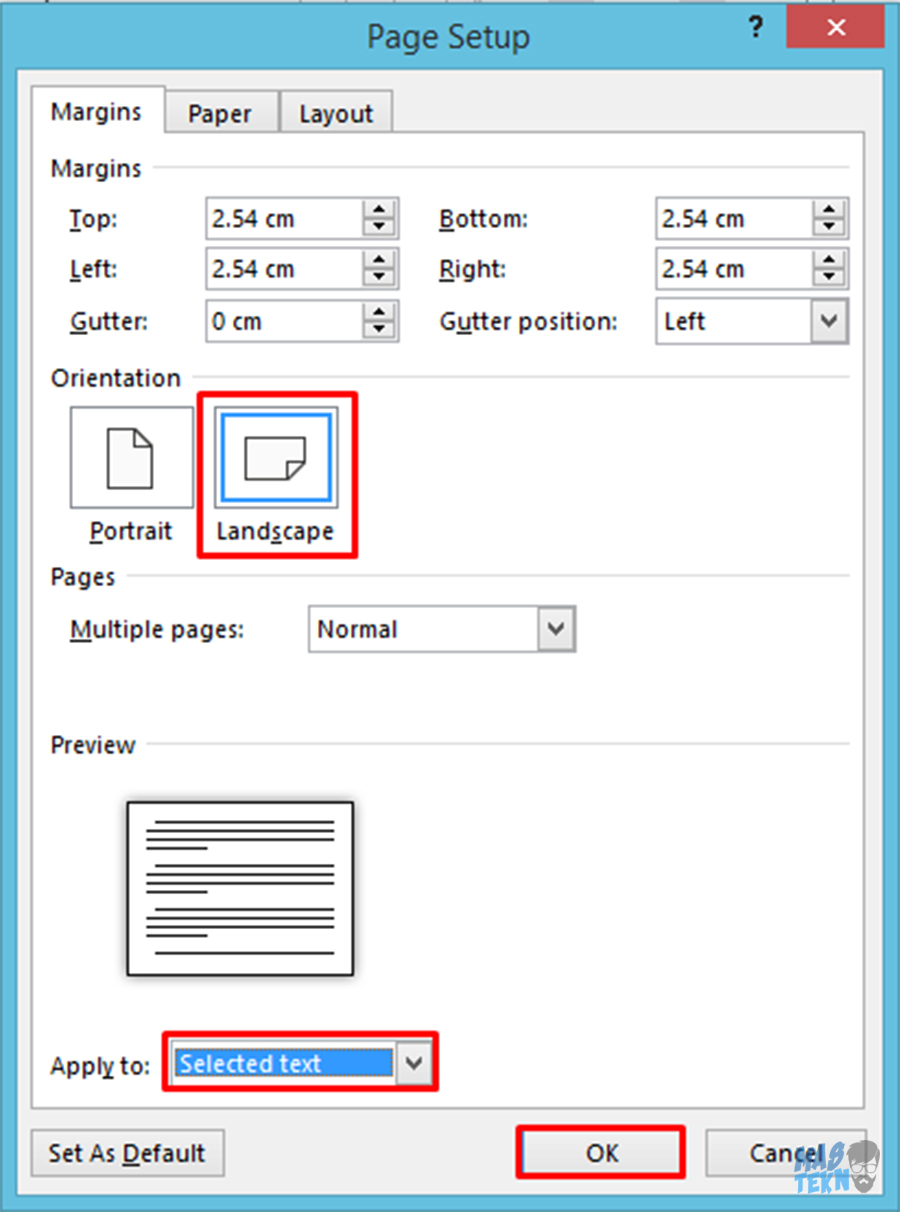
Menguasai Tata Letak: Cara Mengubah Landscape Menjadi Potrait di Microsoft Word (Panduan Lengkap)
Microsoft Word adalah alat yang sangat serbaguna untuk membuat dokumen, mulai dari surat sederhana hingga laporan kompleks. Salah satu fitur penting yang seringkali terlewatkan adalah kemampuan untuk menyesuaikan orientasi halaman. Secara default, Word menggunakan orientasi potrait, di mana halaman lebih tinggi daripada lebar. Namun, terkadang kita perlu mengubah orientasi menjadi landscape, di mana halaman lebih lebar daripada tinggi, untuk mengakomodasi tabel lebar, diagram, atau gambar yang membutuhkan ruang horizontal lebih banyak.
Namun, bagaimana jika kita hanya ingin beberapa halaman dalam dokumen kita dalam orientasi landscape, sementara halaman lainnya tetap dalam orientasi potrait? Mengubah seluruh dokumen menjadi landscape bukanlah solusi yang ideal. Untungnya, Word menyediakan beberapa cara untuk mengubah orientasi halaman secara selektif, memungkinkan kita untuk menggabungkan halaman potrait dan landscape dalam satu dokumen.
Artikel ini akan membahas secara mendalam tentang cara mengubah orientasi halaman dari landscape menjadi potrait di Microsoft Word, mencakup berbagai metode dan skenario penggunaan. Kita akan menjelajahi cara mengubah orientasi seluruh dokumen, sebagian dokumen, dan bahkan halaman individual. Selain itu, kita juga akan membahas beberapa tips dan trik untuk memastikan tata letak dokumen tetap konsisten dan profesional.
Mengapa Mengubah Orientasi Halaman Penting?
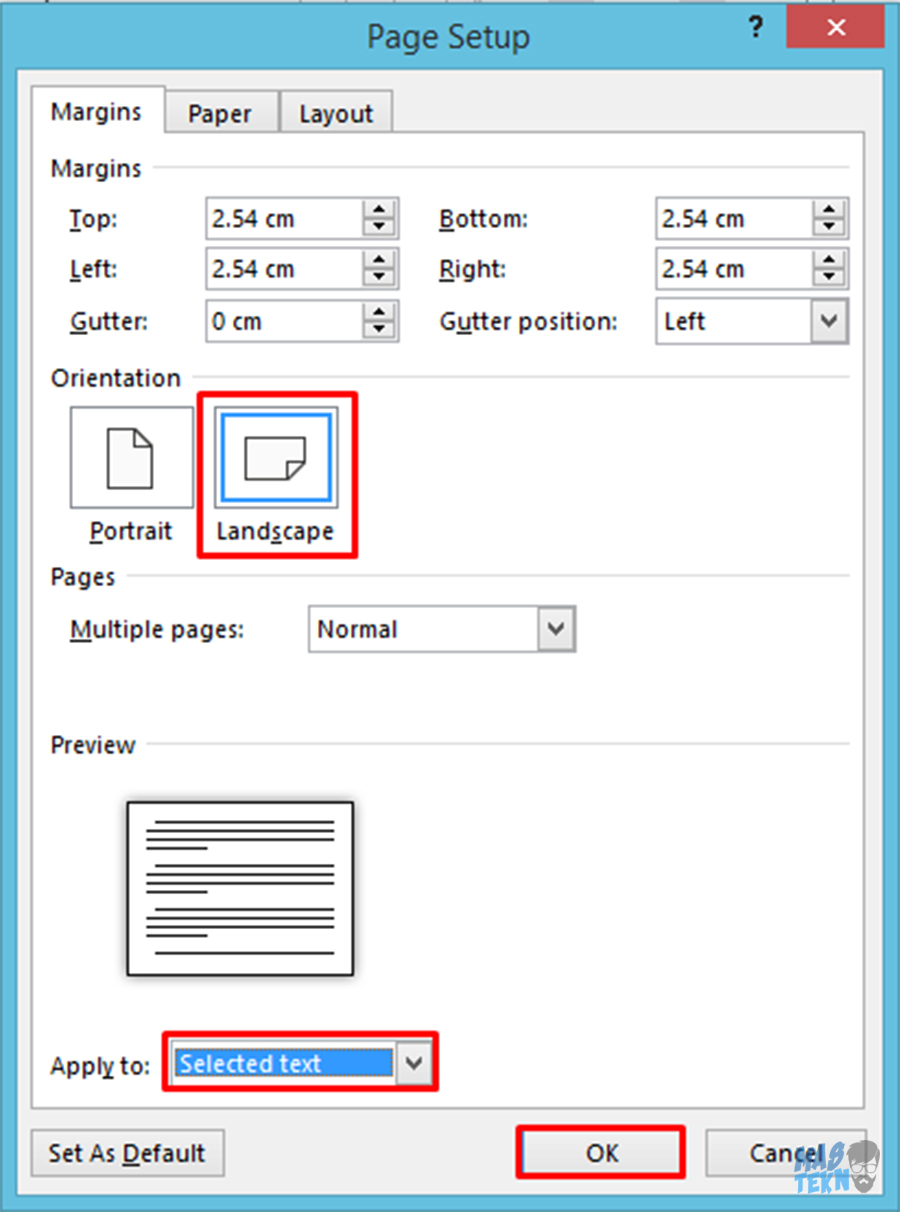
Sebelum kita membahas langkah-langkah teknis, mari kita pahami mengapa mengubah orientasi halaman penting dalam pembuatan dokumen:
- Akomodasi Konten Lebar: Orientasi landscape sangat ideal untuk menampilkan tabel lebar, diagram, grafik, atau gambar yang membutuhkan ruang horizontal lebih banyak. Jika Anda mencoba memaksakan konten lebar ke dalam halaman potrait, konten tersebut mungkin akan terpotong, sulit dibaca, atau terlihat tidak proporsional.
- Meningkatkan Keterbacaan: Orientasi landscape dapat meningkatkan keterbacaan untuk jenis konten tertentu. Misalnya, spreadsheet yang berisi banyak kolom akan lebih mudah dibaca dalam orientasi landscape.
- Desain yang Lebih Baik: Mengubah orientasi halaman dapat membantu Anda menciptakan desain dokumen yang lebih menarik dan profesional. Anda dapat menggunakan orientasi landscape untuk menyoroti informasi penting atau untuk menciptakan variasi visual dalam dokumen Anda.
- Fleksibilitas: Kemampuan untuk mengubah orientasi halaman secara selektif memberikan Anda fleksibilitas yang lebih besar dalam mengatur tata letak dokumen Anda. Anda dapat menggabungkan halaman potrait dan landscape dalam satu dokumen untuk menciptakan tata letak yang paling sesuai dengan kebutuhan Anda.
Metode 1: Mengubah Orientasi Seluruh Dokumen
Metode ini paling sederhana dan cocok jika Anda ingin seluruh dokumen Anda dalam orientasi potrait. Berikut langkah-langkahnya:
- Buka Dokumen Word: Buka dokumen Word yang ingin Anda ubah orientasinya.
- Buka Tab Layout: Klik tab "Layout" (atau "Page Layout" di versi Word yang lebih lama) di ribbon.
- Klik Orientasi: Di grup "Page Setup", klik tombol "Orientation".
- Pilih Potrait: Pilih opsi "Potrait" dari menu dropdown.
Setelah Anda melakukan langkah-langkah ini, seluruh dokumen Anda akan diubah menjadi orientasi potrait.
Metode 2: Mengubah Orientasi Sebagian Dokumen Menggunakan Section Breaks
Metode ini memungkinkan Anda untuk mengubah orientasi halaman secara selektif, sehingga Anda dapat memiliki halaman potrait dan landscape dalam satu dokumen. Ini adalah metode yang paling umum dan fleksibel.
- Buka Dokumen Word: Buka dokumen Word yang ingin Anda ubah orientasinya.
- Tempatkan Kursor: Tempatkan kursor di akhir halaman yang ingin Anda ubah orientasinya sebelum halaman yang ingin Anda jadikan potrait.
- Sisipkan Section Break: Buka tab "Layout" (atau "Page Layout") dan klik "Breaks" di grup "Page Setup". Pilih "Next Page" atau "Continuous" di bawah "Section Breaks". "Next Page" akan memulai bagian baru di halaman baru, sementara "Continuous" akan memulai bagian baru di halaman yang sama. "Next Page" lebih disarankan untuk menghindari masalah tata letak yang tidak terduga.
- Tempatkan Kursor (Bagian Baru): Tempatkan kursor di halaman yang baru Anda buat (bagian baru) yang ingin Anda ubah orientasinya menjadi potrait.
- Ubah Orientasi: Buka tab "Layout" (atau "Page Layout") dan klik "Orientation" di grup "Page Setup". Pilih "Potrait".
- Ulangi untuk Bagian Lain: Ulangi langkah 2-5 untuk setiap bagian dokumen yang ingin Anda ubah orientasinya menjadi potrait.
Penjelasan Section Breaks:
Section Breaks adalah kunci untuk mengubah orientasi halaman secara selektif. Mereka membagi dokumen Anda menjadi beberapa bagian, dan setiap bagian dapat memiliki pengaturan tata letak yang berbeda, termasuk orientasi halaman. Dengan menyisipkan section breaks, Anda dapat menentukan di mana orientasi halaman berubah dari landscape ke potrait.
Jenis Section Breaks yang Berbeda:
- Next Page: Memulai bagian baru di halaman baru.
- Continuous: Memulai bagian baru di halaman yang sama.
- Even Page: Memulai bagian baru di halaman genap berikutnya.
- Odd Page: Memulai bagian baru di halaman ganjil berikutnya.
Untuk mengubah orientasi halaman, "Next Page" dan "Continuous" adalah yang paling umum digunakan.
Metode 3: Mengubah Orientasi Halaman Individual
Meskipun kurang umum, terkadang Anda mungkin hanya perlu mengubah orientasi satu halaman saja. Metode ini mirip dengan metode section breaks, tetapi memerlukan langkah tambahan untuk memastikan hanya halaman tersebut yang terpengaruh.
- Buka Dokumen Word: Buka dokumen Word yang ingin Anda ubah orientasinya.
- Tempatkan Kursor: Tempatkan kursor di akhir halaman sebelum halaman yang ingin Anda jadikan potrait.
- Sisipkan Section Break (Next Page): Buka tab "Layout" (atau "Page Layout") dan klik "Breaks" di grup "Page Setup". Pilih "Next Page".
- Tempatkan Kursor (Halaman Potrait): Tempatkan kursor di halaman yang ingin Anda jadikan potrait.
- Ubah Orientasi: Buka tab "Layout" (atau "Page Layout") dan klik "Orientation" di grup "Page Setup". Pilih "Potrait".
- Tempatkan Kursor (Setelah Halaman Potrait): Tempatkan kursor di akhir halaman potrait tersebut.
- Sisipkan Section Break (Next Page): Buka tab "Layout" (atau "Page Layout") dan klik "Breaks" di grup "Page Setup". Pilih "Next Page".
- Tempatkan Kursor (Halaman Selanjutnya): Tempatkan kursor di halaman setelah halaman potrait yang baru Anda buat.
- Ubah Orientasi (Kembali ke Landscape): Buka tab "Layout" (atau "Page Layout") dan klik "Orientation" di grup "Page Setup". Pilih "Landscape" (atau orientasi awal Anda).
Dengan metode ini, Anda telah "mengapit" halaman potrait Anda dengan section breaks, memastikan hanya halaman tersebut yang memiliki orientasi potrait.
Tips dan Trik Tambahan:
- Menampilkan Section Breaks: Untuk melihat section breaks di dokumen Anda, buka tab "Home" dan klik tombol "Show/Hide ¶" di grup "Paragraph". Ini akan menampilkan karakter non-printing, termasuk section breaks.
- Menghapus Section Breaks: Untuk menghapus section break, letakkan kursor tepat sebelum section break dan tekan tombol "Delete".
- Mengubah Margin: Setelah mengubah orientasi halaman, Anda mungkin perlu menyesuaikan margin untuk memastikan konten Anda terlihat baik.
- Header dan Footer: Perhatikan header dan footer Anda saat mengubah orientasi halaman. Anda mungkin perlu menyesuaikannya agar terlihat baik di kedua orientasi.
- Nomor Halaman: Pastikan nomor halaman Anda berfungsi dengan benar setelah mengubah orientasi halaman. Anda mungkin perlu me-restart nomor halaman di setiap bagian.
- Konsistensi: Usahakan untuk menjaga konsistensi tata letak di seluruh dokumen Anda. Hindari perubahan orientasi yang terlalu sering, karena dapat membuat dokumen terlihat tidak profesional.
- Preview: Selalu preview dokumen Anda sebelum mencetak atau membagikannya untuk memastikan tata letaknya sesuai dengan yang Anda inginkan.
Kesimpulan
Mengubah orientasi halaman dari landscape menjadi potrait di Microsoft Word adalah keterampilan penting untuk membuat dokumen yang fleksibel dan profesional. Dengan memahami berbagai metode yang tersedia, Anda dapat dengan mudah menyesuaikan tata letak dokumen Anda untuk memenuhi kebutuhan spesifik Anda. Ingatlah untuk menggunakan section breaks untuk mengubah orientasi halaman secara selektif, dan selalu perhatikan tips dan trik tambahan untuk memastikan tata letak dokumen Anda tetap konsisten dan terlihat baik. Dengan sedikit latihan, Anda akan dapat menguasai seni tata letak halaman di Word dan membuat dokumen yang benar-benar menonjol.